문서 목록
![]() 편집자 정보
편집자 정보
![]() 후기 리뷰
후기 리뷰
“2 년 전에 노트북을 구입했을 때 랩탑 디스크를 파티션 C와 파티션 D로 분할했습니다. C 드라이브는 10GB이고 D 드라이브는 65GB입니다. 시스템 드라이브가 너무 작아서 제대로 작동하지 않습니다. 할당되지 않은 공간을 만들기 위해 D 드라이브를 축소하고 할당되지 않은 공간으로 C 드라이브를 확장 할 수 있으나 할당되지 않은 공간을 C 드라이브에 병합하는 방법을 모르겠습니다. 어떻게 해야 할까요?”
윈도우 10에서 시스템 파티션에 할당되지 않은 공간을 병합하는 것은 C 드라이브에 문제가 발생했을 때 쉽고 효율적인 솔루션입니다. 이 페이지에서는 할당되지 않은 공간을 C 드라이브와 병합하여 윈도우 10 파티션 마법 도구를 사용하여 시스템 파티션 공간을 늘리는 방법에 대해 설명합니다. 여기서 당신은 작업을 수행하는 방법에 대한 단계별 가이드를 찾을 수 있습니다.
윈도우 10에서 할당되지 않은 디스크 공간을 C 드라이브로 이동하는 자세한 방법
일반적으로 윈도우 10의 디스크 관리를 통해 할당되지 않은 공간을 C 드라이브에 쉽게 추가하여 할당되지 않은 공간이 바로 뒤에있는 경우 시스템 파티션을 확장할 수 있습니다. 그렇지 않으면 작업을 수행하는 데 도움이되는 윈도우 10 파티션 도구가 필요할 수 있습니다.
EaseUS 파티션 소프트웨어는 신뢰할 수있는 소프트웨어입니다. 이 프로그램의 도움으로 모든 Windows OS에서 할당되지 않은 디스크 공간을 C 드라이브로 옮기는 것이 훨씬 쉬울 수 있습니다.
1단계: 드라이브 또는 파티션 선택하기
EaseUS 파티션 마스터를 실행한 후, 파티션 관리자로 이동하여 크기 조정이 필요한 드라이브 또는 파티션을 선택합니다. 그런 다음 마우스 오른쪽 버튼을 클릭하고 "크기 조정/이동" 옵션을 선택합니다.
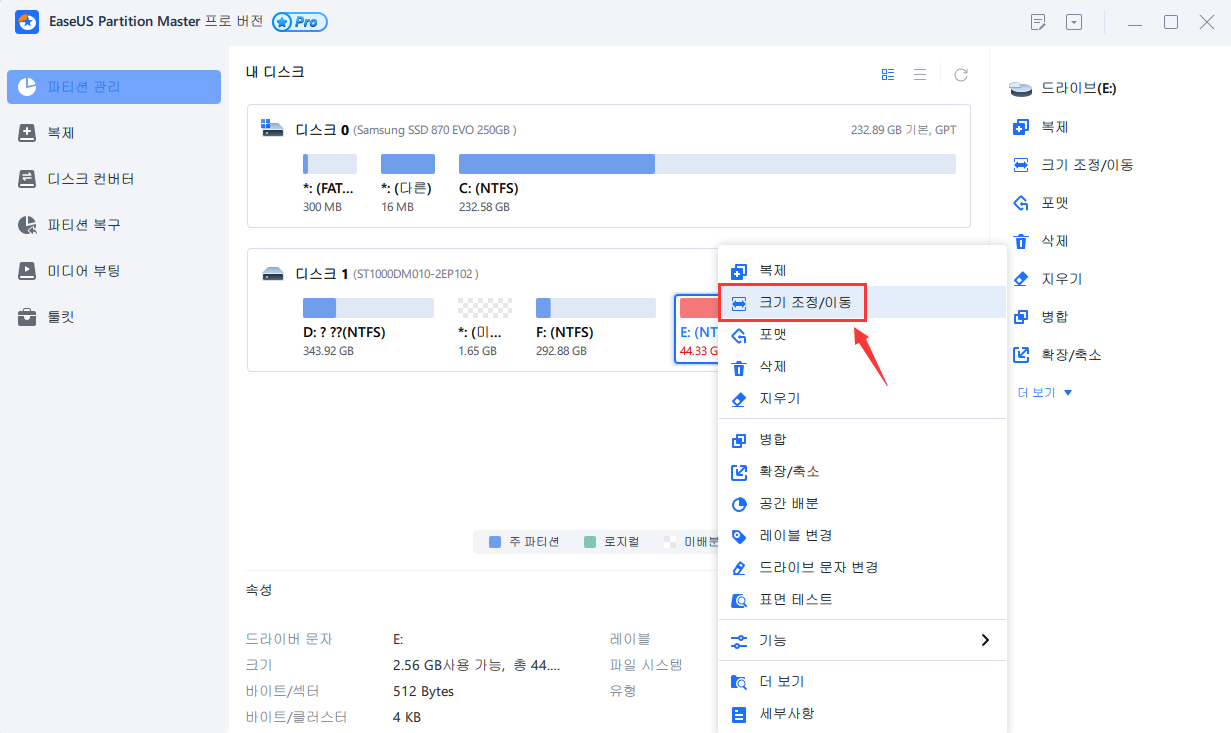
2단계: 파티션 크기 조정 또는 이동하기
1. 파티션을 축소하려면 한쪽 끝을 드래그하여 할당되지 않은 공간을 확보하면 됩니다. 완료되면 "확인" 버튼을 클릭하세요.

2. 파티션을 확장하려면 먼저 할당되지 않은 공간이 있는지 확인합니다(할당되지 않은 공간이 없다면 위의 단계를 따라 생성해 주세요). 그런 다음 마우스를 할당되지 않은 공간으로 드래그하고 "확인" 버튼을 클릭합니다.

3. 파티션 위치를 이동하려면, 할당되지 않은 공간을 대상 파티션 옆에 생성해 두어야 합니다. 만약 없다면 먼저 할당되지 않은 공간을 확보하세요.
그런 다음 대상 파티션을 마우스 오른쪽 버튼으로 클릭하고 "조정/이동"을 선택합니다. 이후 전체 파티션을 왼쪽 또는 오른쪽으로 드래그하여 위치를 조정하고 "확인" 버튼을 클릭하여 확인합니다.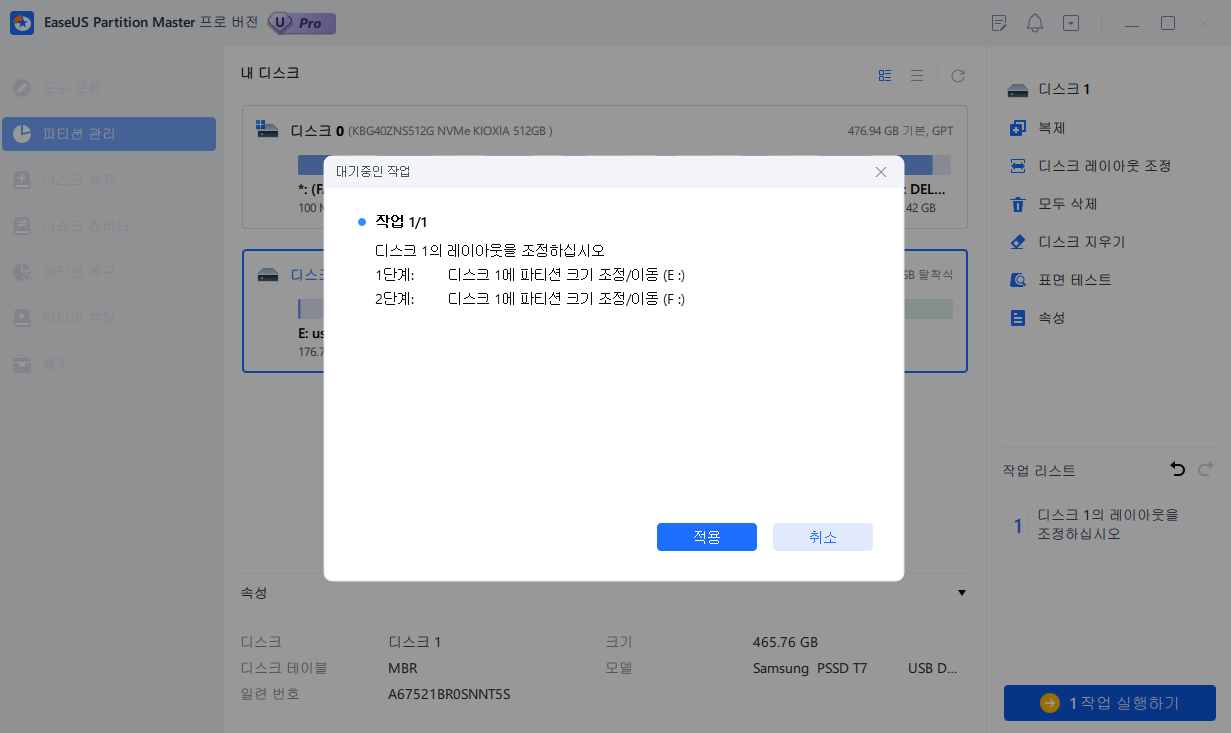
3단계: 결과 확인 및 변경 사항 적용하기
이 단계에서는 새로운 디스크 파티션 정보와 다이어그램을 확인할 수 있습니다. 변경 사항을 저장하려면 "작업 실행" 버튼을 클릭한 후 "적용" 버튼을 클릭하세요.

영상 가이드- Windows 11/10/8/7에서 할당되지 않은 공간을 C 드라이브로 이동하는 방법
자습서를 읽기 전에 비디오를 보고 1:11부터 시작하여 할당되지 않은 공간을 추가하여 c 드라이브를 확장하는 방법을 배울 수 있습니다.
이 글이 도움이 되셨나요?
-
EaseUS Data Recovery Wizard는 강력한 시스템 복구 소프트웨어로, 실수로 삭제한 파일, 악성 소프트웨어로 인해 잃어버린 파일 또는 전체 하드 드라이브 파티션을 복구할 수 있도록 설계되었습니다.
더 보기 -
이전보다 데이터 복구가 어려워진 현재의 고급 디스크 기술 때문에 완벽하지는 않지만, 우리가 본 것 중에서 EaseUS Data Recovery Wizard는 최고입니다.
더 보기 -
EaseUS Data Recovery Wizard Pro는 시장에서 최고로 평가되는 데이터 복구 소프트웨어 프로그램 중 하나로 알려져 있습니다. 파티션 복구, 포맷된 드라이브 복원, 손상된 파일 수리 등과 같은 고급 기능을 제공하고 있습니다.
더 보기
관련 인기글
-
PS3 용 USB 포맷이란? | PS3 USB 포맷 방법
![author icon]() Lily/Apr 17, 2025
Lily/Apr 17, 2025 -
Windows Server용 부팅 가능한 USB를 만드는 방법
![author icon]() Yvette/Aug 11, 2025
Yvette/Aug 11, 2025 -
![author icon]() Yvette/Apr 17, 2025
Yvette/Apr 17, 2025 -
![author icon]() Yvette/Apr 17, 2025
Yvette/Apr 17, 2025
